Az Android 13 inkább a meglévő funkciók fejlesztéséről szólt, mintsem újak hozzáadása, és ez vonatkozik a Game Dashboardra is. Az Android 12 rendszerben az Android telefonok játékvezérlésének javítására szolgáló funkciót nehéz volt megtalálni, és kissé korlátozott volt. Az Android 13 megkönnyítette a Game Dashboard elérését, de továbbra is segítségre lesz szüksége annak megtalálásához és a legjobb használatához – és nem minden telefon fér hozzá. Tehát ehhez a megjegyzéshez a következőképpen érheti el az új Android 13 játék irányítópultját.
A Game Dashboard bekapcsolása Android 13 rendszeren
Mielőtt megpróbálná követni ezeket a lépéseket, ne feledje, hogy szüksége van a Pixel telefon futás Android 13 a Game Dashboard eléréséhez. Ez azt jelenti, hogy a Pixel 4 sorozat tulajdonosai a Pixel 7 sorozat elérheti. A Pixel 3, 3 XL és 3a továbbra is használhatja a Android 12 játék irányítópultja. A többi Android 13 eszközhöz hasonlóan a lehetőségek márkánként változnak, de sok esetben ugyanazok a Game Dashboard eszközök más néven. Például a One UI 5-öt futtató Samsung telefontulajdonosoknak inkább a Game Boostert kell megnézniük a Beállításokban.
1. Android 13 rendszert futtató Pixel telefonon nyissa meg Beállítások.
2. Vagy érintse meg a Keresés ikonra és írja be Játék Irányítópult vagy görgessen le a Google menü, majd érintse meg a lehetőséget Ott a játék irányítópultja.

Ebben a menüben megteheti kapcsolja be a játék irányítópultját, csinálj egy lebegő ikonra megjelennek a játékban az irányítópult eléréséhez és aktiválásához Ne zavarj így csak a megbízható névjegyek vagy a kedvenc alkalmazások értesítései zavarják játék közben.
Az Android 13 Game Dashboard használata
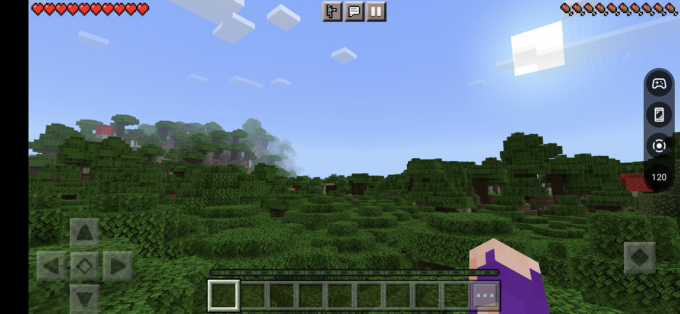
A Game Dashboard bekapcsolása és a lebegő ikon aktiválása után nyílként jelenik meg a képernyő jobb oldalán. Ha megérinti, négy ikon jelenik meg: a vezérlő ikon, amely a teljes menüre viszi, a telefon ikon képernyőkép készítéséhez, a rekord ikon a játék rögzítésének elindításához vagy leállításához, és egy FPS ikonra, amely megfelel az aktuális beállításnak, amely az akkumulátor élettartamát vagy a teljesítményt részesíti előnyben.
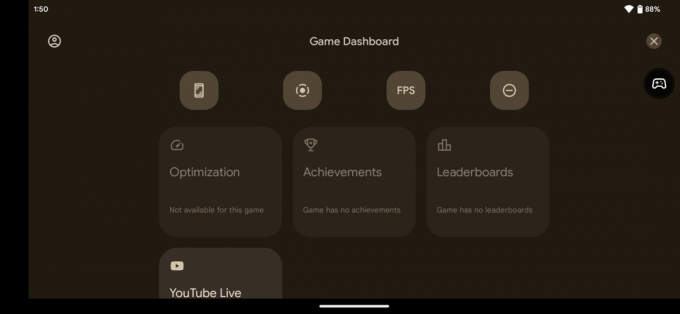
A teljes Game Dashboard menü a fenti képen látható. Ebben a menüben képernyőképet indíthat, rögzíthet, módosíthatja az FPS-beállításokat, ill kapcsolja be/ki a Ne zavarjanak funkciót. A bal felső ikonra kattintva bejelentkezhet Google-fiókjába, ha még nem tette meg, majd érintse meg a lehetőséget YouTube Live, hogy streamelj a fiókodba.
Bár a Minecraft (a játék, amellyel a Game Dashboardot teszteltük) nem támogatja ezt a funkciót, egyes játékok tartalmazzák a Game Mode API, amely "lehetővé teszi a játék optimalizálását a legjobb teljesítmény vagy a leghosszabb akkumulátor-élettartam érdekében, ha a felhasználó kiválasztja a megfelelő játékmódot."
Android 13 eszközökön (és „válasszon” Android 12 eszközöket) megérintheti a Optimalizálás dobozba és válasszon Alapértelmezett, Teljesítmény, vagy Akkumulátor mód. A teljesítmény a „legalacsonyabb késleltetési képkockasebességet ad a csökkentett akkumulátor-élettartamért és hűségért cserébe”, míg az akkumulátor ezt nyilvánvalóan megfordítja.
Végül, ha Android-játékaidnak van ranglistája vagy eredménye, akkor a játék irányítópultján ellenőrizheti a fejlődést.
Vegyél komolyan az Android-játékokat
Ha egy Game Dashboard-os játéktelefont szeretne, kézenfekvő választás a Pixel 7 Pro. A Pixel 7 is rendelkezik vele, de kevesebb RAM-mal és mindössze 90 Hz-es FHD kijelzővel nem tudja ugyanúgy kihasználni ezeket az eszközöket, mint a Pro modell, amely minden bizonnyal az egyik legjobb játék telefonok Ma.
A telefon 120 Hz-es QHD LTPO kijelzővel rendelkezik, ami azt jelenti, hogy bizonyos alkalmazásokban akár 10 Hz-re is süllyedhet, hogy megőrizze. az akkumulátor élettartama a játékon kívül, de a megnyitás után hihetetlenül sima grafikát mutat 12 GB RAM-mal. fel a tiéd kedvenc Android játékok. Értékelőnk megjegyezte, hogy a Pixel 7 Pro „sima képkockafrekvenciát nyújtott késedelem nélkül” az igényes címek lejátszása közben.

Google Pixel 7 Pro
A nagy teljesítményű Tensor G2 hardver a Pixel 7 Pro-t egy nagyszerű zászlóshajóvá teszi a játékokhoz, a fotózáshoz és a termelékenységhez. Három gyors operációs rendszer-frissítést ígérnek az Android 16-ig, valamint hozzáférést a Google legújabb játéktrükkjéhez, például a Game Dashboardhoz.
Ellenkező esetben, ha még robusztusabb játékvezérlőket és erősebb hardvert szeretne, mint amit a Pixel termékcsalád kínálhat, fontolja meg ASUS ROG Phone 6 Pro. Nem csak 165 Hz-es AMOLED képernyővel, 18 GB RAM-mal és ultrahangos triggerekkel rendelkezik, hanem olyan szoftverekkel is rendelkezik, mint a Game Genie és Armory Crate, amely lehetővé teszi az optimalizálás megváltoztatását, a DND beállítását, a makró parancsikonok létrehozását és a többi komoly játékhoz való hozzáférést eszközöket.

ASUS ROG Phone 6 Pro
A ma elérhető leggyorsabb Android telefon, a hozzá illő, nevetségesen sima, 165 Hz-es AMOLED kijelzővel, az ASUS ROG Phone 6 Pro megfelel a nevének, mint profi szintű eszköz. Nincs benne bloatware, 65 W-os töltés hatalmas akkumulátorral, valamint aktív és passzív hűtés is. Ha az árcédula túl sok neked, a normál ROG Phone 6 elfogadható visszaminősítés.
